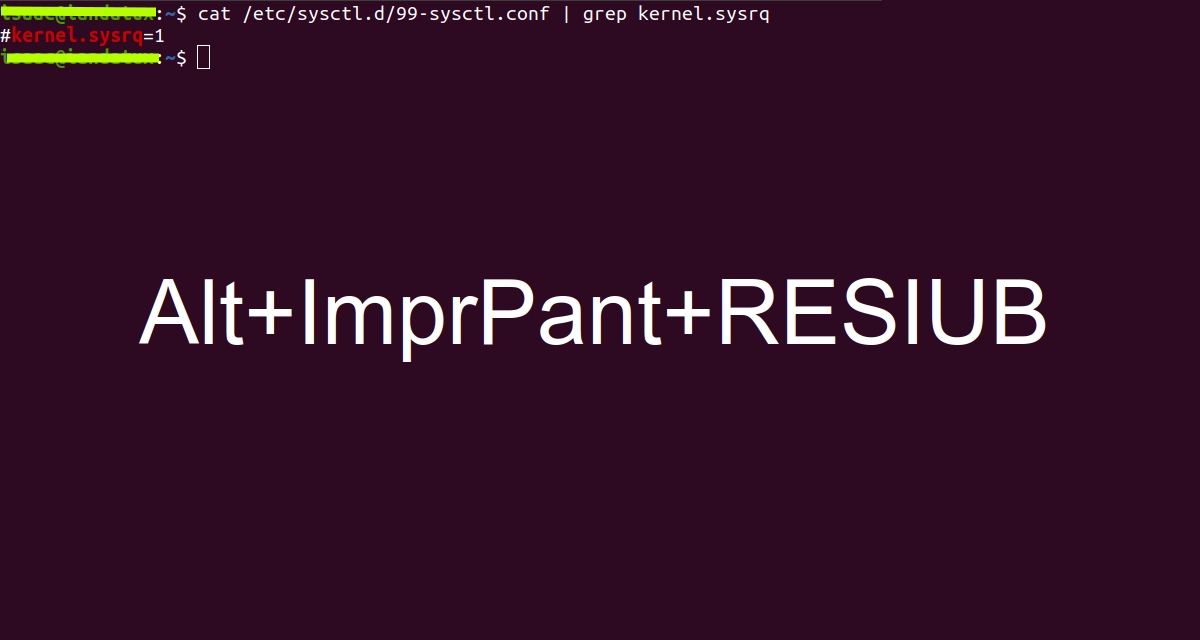
Vis dėlto tu tai žinai „Ubuntu“ yra tvirtas, ne visada atsparus apgaulei. Kartais programa ar klaida gali pakabinti sistemą ir neleisti paleisti konsolės, kad atliktumėte bet kokią operaciją ar iš naujo paleistumėte kompiuterį ir pan. Tais ekstremaliais atvejais, kai neturite kitos išvesties, užuot išjungę įrangą paspaudę ir laikydami įjungimo / išjungimo mygtuką arba naudodami atstatymo mygtuką, turite kitą galimybę.
Ši parinktis yra paspausti klavišų kombinaciją tokią, kokia ji yra Alt + Spausdinti ekraną + REISUB. Tai daro sistemą jautrią ir paleidžia iš naujo, kad išeitų iš tos įšaldytos būsenos. Nepamirškite, kad turite laikyti nuspaudę „Alt + Print Screen“ klavišus ir tada galite paspausti šiuos klavišus po vieną, nelaikydami visų vienu metu (aišku): R, E, I, S, U ir B. yra tai, kad kai kuriose „Ubuntu“ versijose jis gali neveikti ...
Tai, ką atlieka ši funkcija, yra suaktyvinti a „SysReq“ (sistemos užklausa) arba užklausa sistemai kad branduolys atsakytų į šį prašymą ir šiuo atveju perkraukite užšaldytą sistemą. Raktai naudojami:
- A: Grąžina valdymą klaviatūrai arba „unRaw“.
- E: nutraukti visus procesus arba tErm.
- Aš: nužudau procesus, kurie lieka gyvi arba pilni.
- S: sinchronizuokite diskus arba sinchronizuokite.
- U - pritvirtinkite visas failų sistemas kaip tik skaitomas arba „Umount“.
- B: paleiskite kompiuterį iš naujo arba paleiskite iš naujo.
Jei jūsų sistemos versija pagal numatytuosius nustatymus yra išjungta, ją galima lengvai ištaisyti. Dėl suaktyvinkite jį ir sistema dalyvaus sekose kad atliktumėte „Alt + Imp Pant“, kad atliktumėte skirtingas funkcijas (nes yra daugiau nei tai, ką parodžiau), turite atlikti šiuos veiksmus:
echo "kernel.sysrq = 1" >> /etc/sysctl.d/99-sysctl.conf
Kita galimybė yra naudoti šią komandą, kuri būtų tas pats poveikis:
sysctl -w kernel.sysrq=1Atminkite, kad ankstesnėms komandoms jums reikia privilegijų, todėl darykite tai naudodami sudo arba, jei to nepadarysite, kaip root.
Ir nuo šiol raktų derinys turėtų veikti ... Atminkite, kad jei pakeisite jį / proc / sys / kernel / sysrq faile, jis veiks, tačiau jis neišgyvens, kai perkrauksite sistemą, todėl turėsite jį pakeisti dar kartą. Tai yra, jis nėra nuolatinis.
Daugiau apie stebuklingą „SysRq“
Ką tik padarėte naudodami komandą iš ankstesnio įrenginio, pakeiskite branduolio konfigūraciją, kad nustatytumėte 1 reikšmę, kuri įgalina visas „SysRq“ funkcijas. Bet jūs turite žinoti, kad yra kitos galimos vertybės, jei jus domina juos naudoti:
- 0 - visiškai išjunkite „SysRq“.
- 1 - įjunkite visas „SysRq“ funkcijas.
- > 1: bitų kaukė, leidžianti atlikti tam tikras funkcijas:
- 2: įgalina konsolės valdymą žurnalo lygiu.
- 4: įjungti klaviatūros valdymą (SAK, atrišti)
- 8 - įgalinti proceso derinimo sąvartynus ir kt.
- 16: įgalinti sinchronizavimo komandą.
- 32: įgalina perstatymą tik skaitymo režimu.
- 64: įjungti proceso signalizavimą (terminas, nužudymas, nužudymas)
- 128: leisti perkrauti / išjungti.
- 176 - leidžia tik sinchronizuoti, perkrauti ir perjungti tik skaitymo režimu
- 256: leidžia nustatyti visas RT užduotis
Tai taip pat pasakė yra ir kitų raktų magija, išskyrus R, E, S, I, U, B, kurią galite naudoti tam tikroms užklausoms į operacinę sistemą. Jie gali būti naudojami nuosekliai, pvz., RESIUB, bet taip pat atskirai, pvz., Alt + Screenprint + S, Alt + Screenprint + B ir kt. Kad žinotumėte daugiau galimybių, pateikite sąrašą:
- B: perkraukite kompiuterį nesaugiai. Tai yra, nesinchronizuojant disko buferių ir neatimant sumontuotų pertvarų. Tai gali sukelti duomenų praradimą arba kai kurių tuo metu rašomų dokumentų sugadinimą. Tai tarsi paspausti fizinio atstatymo mygtuką arba paspausti kitos nešiojamos įrangos ar AIO mygtuką ĮJUNGTI / IŠJUNGTI.
- C: priverčia avariją, išmetant pagrindinę sistemos atmintį į diską.
- D: pritvirtins sistemos spynas.
- E: siunčia SIGTERM signalą visiems procesams, išskyrus init / systemd / upstart,… Tai reiškia, kad jis užmuša visus vykstančius procesus, išskyrus tą.
- F: iškviečia OOM Kill, kad išspręstų kai kuriuos atvejus, kai sistemoje trūksta atminties.
- G: įeikite į konsolės derinimo režimą naudodami kadrų buferį.
- H: parodys pagalbą naudojant „SysRq“.
- J: priverčia užšaldyti failų sistemas ar failų sistemas naudojant FIFREEZE.
- K: nužudykite visus naudojamus konsolės procesus. Tai taip pat apima grafiką.
- L: rodo visų aktyvių sistemoje esančių procesorių steką. Jei yra neaktyvių ar rankiniu būdu išjungtų, tai nieko apie juos nerodys.
- M: rodo informaciją iš jūsų atminties.
- N: visų aukšto prioriteto ir „RealTime“ procesų atstatymas į gražumą. Tai palengvins resursų ginčų problemas.
- Arba: jis visiškai išjungs kompiuterį. Tai yra, jis neveikia kaip sustojimas.
- P: rodyti registrus ir vėliavas.
- K: rodyti visus aktyvius laikmačius ir laikrodžio šaltinius.
- A: Keiskite klaviatūros režimą iš RAW į XLATE.
- S: jis sinchronizuos disko ar diskų buferius, tai yra atmintines, kuriose saugomos atliktinos prieigos operacijos. Taigi jūsų duomenys nebus sugadinti, jei pašalinsite diską arba staiga paleisite iš naujo.
- T: rodo užduočių sąrašą.
- U: pakeiskite pertvarų montavimo režimą į tik skaityti arba tik skaityti.
- V: priversti atstatyti rėmelių buferio konsolę.
- W: rodo užblokuotų užduočių sąrašą.
- Tarpo klavišas: bus rodomi stebuklingi „SysRq“ klavišai, esantys jūsų kompiuteryje.
Atminkite, kad ne visi jie veiks visais režimais ...
Yra klaida:
Tai ne RESIUB, o REISUB.
Aš naudojau formulę Alt + Print Screen + REISUB, bet tas pats ekranas vėl pasirodo: tai tarsi terminalas su komandų serija. Jie pasirodė po to, kai aš atlikau atnaujinimą iš „ubuntu“ 18.04. Tai yra nejudamas ekranas. Tai neleis man nieko rašyti, taip pat negaliu pasiekti pagrindinio ekrano.
Aš nežinau ką daryti.